Rahmen löschen
Mit dieser Funktion werden Schatten und Linien entfernt, die beim Einscannen einiger Originale auftreten könnten. Es gibt drei Arten von Löschfunktionen: [Orig.rahmenlöschung], [Buchrahmen löschen] und [Bindung löschen].
|
WICHTIG
|
|
Stellen Sie sicher, dass Sie Ihre Originale auf das Vorlagenglas gelegt haben. Wenn Sie Originale mit Heftlöchern in den Einzug legen, werden sie möglicherweise beschädigt.
|
Originalrahmen löschen
Bei diesem Modus werden dunkle Ränder und Rahmenlinien gelöscht, die das gescannte Bild umgeben, wenn das Original kleiner als das gewählte Aufzeichnungsformat ist. Sie können diese Funktion auch verwenden, um an den Kopienkanten einen weißen Rand zu erzeugen.
Beispiel: Scannen eines A5-Originals als A4.
|
Originalrahmen löschen
nicht aktiv
|
Originalrahmen löschen
aktiv
|
||
 |
 |
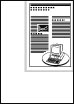 |
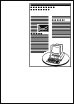 |
1.
Betätigen Sie die Taste [Scannen und Senden].

2.
Wählen Sie den Empfänger → Berühren Sie nacheinander die Tasten [Optionen] → [Rahmen löschen].
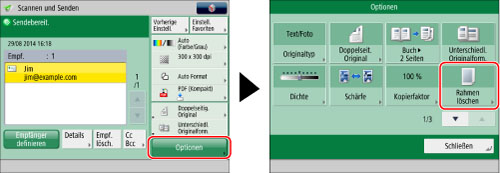
3.
Berühren Sie nacheinander die Tasten [Orig.rahmenlöschung] → [Ändern] → Wählen Sie das Originalformat → Berühren Sie die Taste [Weiter].
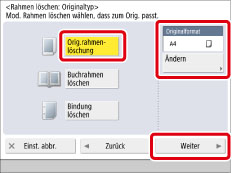
|
WICHTIG
|
|
Sie können die Funktion <Originalrahmen löschen> nur für Originalformate anwählen, die auf dem Display angezeigt werden.
|
4.
Legen Sie die Breite zum Löschen des Rahmens fest.
Wenn der gelöschte Streifen an allen Kanten die gleiche Breite haben soll:
Stellen Sie die Rahmenlöschungsbreite über die Tasten [-] und [+] ein.
Wenn Sie die Breite für jede Kante einzeln einstellen möchten:
Betätigen Sie die Taste [Unabhängig justieren].
Wählen Sie die gewünschten Kanten → Berühren Sie die Taste [-] oder [+], um die Löschungsbreite einzustellen.
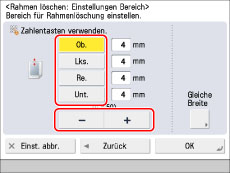
Wenn Sie für alle vier Kanten die gleiche Randbreite einstellen möchten, berühren Sie die Taste [Gleiche Breite].
5.
Berühren Sie nacheinander die Tasten [OK] → [Schließen].
Buchrahmenlöschung
In dieser Funktion werden die dunklen Schatten an den Kanten und der Schatten, der durch die Mittelnaht des aufgeschlagenen Buches verursacht wird, aus den Scandaten gelöscht.
|
Buchrahmenlöschung
nicht aktiv
|
Buchrahmenlöschung
aktiv
|
||
 |
 |
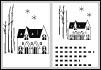 |
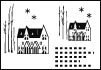 |
1.
Betätigen Sie die Taste [Scannen und Senden].

2.
Wählen Sie den Empfänger → Berühren Sie nacheinander die Tasten [Optionen] → [Rahmen löschen].
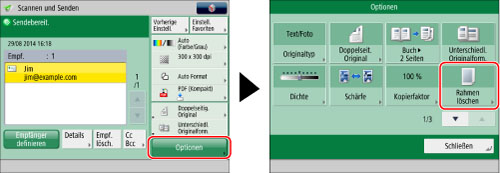
3.
Berühren Sie nacheinander die Tasten [Buchrahmen löschen] → [Ändern] → Wählen Sie das Originalformat → Berühren Sie die Taste [Weiter].
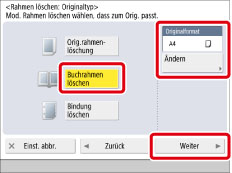
|
WICHTIG
|
|
Sie können die Buchrahmenlöschung nur für Originalformate (Standardformate) definieren, die auf dem Display angezeigt werden.
|
4.
Legen Sie die Breite zum Löschen des Rahmens fest.
Wenn der gelöschte Streifen an allen Kanten die gleiche Breite haben soll:
Berühren Sie die Tasten [Mitte] und [Seiten] → Berühren Sie die Taste [-] oder [+], um die Rahmenlöschungsbreiten einzustellen.
Wenn Sie die Maße für obere, untere, linke und rechte Kante unabhängig voneinander einstellen wollen:
Betätigen Sie die Taste [Unabhängig justieren].
Wählen Sie die Kante(n) zum Eingeben der Löschung → Berühren Sie die Taste [-] oder [+], um die Löschungsbreiten einzustellen.
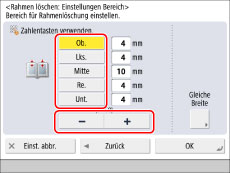
Wenn Sie für alle vier Kanten die gleiche Randbreite einstellen möchten, berühren Sie die Taste [Gleiche Breite].
5.
Berühren Sie nacheinander die Tasten [OK] → [Schließen].
Bindung löschen
In dieser Funktion werden Schatten gelöscht, die beim Einscannen von Originalen mit Heftlöchern rund um die Lochung auftreten können.
|
Bindung löschen
nicht aktiv
|
Bindung löschen
aktiv
|
||
 |
 |
 |
 |
1.
Betätigen Sie die Taste [Scannen und Senden].

2.
Wählen Sie den Empfänger → Berühren Sie nacheinander die Tasten [Optionen] → [Rahmen löschen].
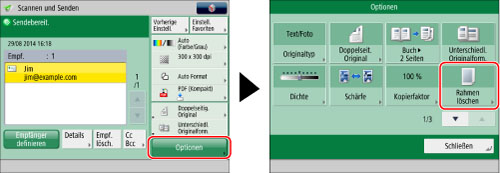
3.
Berühren Sie [Bindung löschen] → [Weiter].
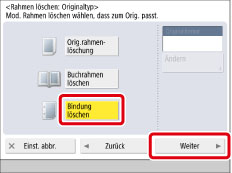
4.
Geben Sie die Position der Heftlöcher an → Berühren Sie die Taste [-] oder [+] und geben Sie die entsprechenden Rahmenlöschungsbreiten ein.
Geben Sie die Position der Heftlöcher unter der Annahme ein, dass das Original mit der Druckseite nach oben eingelegt ist.
5.
Berühren Sie nacheinander die Tasten [OK] → [Schließen].
|
WICHTIG
|
|
Wenn Sie [Bindung löschen] verwenden, wird auch an den nicht ausgewählten Kanten ein Streifen von 4 mm Breite gelöscht.
|